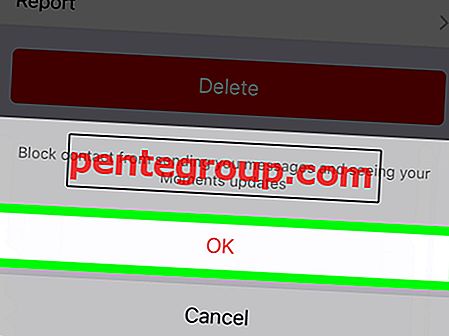Heb je je gloednieuwe smartphone uit de iPhone 11-serie in handen? Ben je begonnen met het verkennen van de veranderingen ten opzichte van je vorige iPhone? Als dit niet het geval is, moet u er nu naar gaan kijken! Van het wijzigen van de lettergrootte tot het wissen van het RAM-geheugen zijn er een paar dingen veranderd in het nieuwste iPhone-model. En de manier waarop je de apps sluit of de apps forceert, heeft ook een tweak.
Als je je afvraagt hoe je apps op je iPhone 11 Pro Max, 11 Pro of op je iPhone 11 sluit, hebben we het voor je! Volg de eenvoudige stappen in deze zelfstudie, zodat u de landing op het startscherm niet verpest in plaats van de app te sluiten. Er is een kleine verandering in het gebaar waar je voor moet zorgen terwijl je de apps op je nieuwe iPhone sluit.
Hoe apps op iPhone 11 Pro Max, 11 Pro en iPhone 11 te sluiten
Voor het geval, als je iPhone X al eerder hebt gebruikt, is het proces vergelijkbaar met het sluiten van de apps. Maar als je gewend bent aan de Home-knop om de onlangs gebruikte apps te verlaten, wil ik je eraan herinneren dat er geen homeknop is op de nieuwste iPhone 11. Het draait allemaal om gebaren! Laten we dus eens kijken naar de gedetailleerde gids over hoe u een app kunt dwingen te sluiten op uw iPhone 11.
Stap 1. Ga naar de App Switcher door vanaf de onderkant van het scherm omhoog te vegen .

Stap 2. Wanneer uw vinger het midden van het scherm bereikt, wacht u even en wacht u totdat de app-kaarten verschijnen ! Als u niet pauzeert, wordt u uiteindelijk op het startscherm beland. Dus de pauze is belangrijk in deze algemene procedure.

Stap 3. Blader nu horizontaal om de app te vinden die u wilt sluiten. Veeg omhoog over het app-voorbeeld om het te sluiten.

Dat is het! Het sluit de app die u uit de pop-up met recente apps hebt gehaald.
Sluit meerdere apps tegelijk op iPhone 11, 11 Pro of 11 Pro Max
Hoewel Android-gebruikers graag alle apps tegelijk sluiten, heeft de iPhone die functie nog niet. Maar met de nieuwste gebaren die vorig jaar zijn geïntroduceerd met de lancering van iPhone X, kun je gemakkelijk 3 apps tegelijk sluiten. Hier is hoe je het kunt doen.
Stap 1. S veeg vanaf de onderkant van het scherm om App Switcher te starten.
Stap 2. Pauzeer uw vinger in het midden van het scherm totdat u de recente apps ziet.
Stap 3. Plaats uw 3 vingers op 3 verschillende apps en veeg omhoog om 3 apps in één oogopslag te sluiten! Je kunt zelfs 2 vingers gebruiken als je een paar apps wilt sluiten.

Je kunt niet alle apps tegelijk sluiten, maar je kunt tenminste 3 apps in een oogwenk sluiten op je nieuwste iPhone.
Afsluiten…
Apps sluiten of gedwongen stoppen met apps is een veel voorkomende manier om de batterijduur van uw iPhone te verbeteren. Het bespaart je natuurlijk ook een bepaalde hoeveelheid RAM als de app niet op de achtergrond draait. Over het algemeen zijn er dus veel voordelen om de apps te sluiten die niet op uw iPhone 11 worden gebruikt.
Aanbevolen berichten op iPhone 11-serie die u misschien leuk vindt!
- Hoe het batterijpercentage op iPhone 11 Pro Max, 11 Pro & iPhone 11 te tonen
- Hoe laad je je iPhone 11 sneller op?
- Hoe iPhone 11 Pro Max, 11 Pro & iPhone 11 uit te schakelen
- Hoe kan ik iPhone 11, 11 Pro & 11 Pro Max opnieuw opstarten of opnieuw opstarten?
Ik hoop dat het nu gemakkelijker voor je is om apps op je iPhone 11 te stoppen. Als je deze tutorial leuk vond, deel hem dan met je vrienden op Facebook, Twitter en Instagram. En als u op de hoogte wilt blijven van de nieuwste iPhone-zelfstudies, download dan nu onze iGB-app om alles binnen handbereik te hebben!








![Hoe Keyboard Dictionary op iPhone / iPad te resetten [Quick Tip]](https://pentegroup.com/img/3674/3674-min.jpg)